
360安全卫士测试版
360安全卫士的系统蓝屏修复功能可以帮助用户快速修复系统,解决系统蓝屏或者无法启动等问题,那么360蓝屏修复功能是怎么进行修复的呢,下面小编就给大家介绍详细的操作方法。
1. 当360漏洞修复程序发现用户选择了有可能会打蓝屏或造成系统无法启动的微软补丁时,会自动先帮您备份相关的系统关键文件。在打补丁结束后如果发现用户没有启用系统蓝屏修复功能,则会提示用户启用系统蓝屏修复功能。

2. 在用户打完补丁并重启电脑后,会显示下图的启动菜单。用户可以按如下步骤操作:
1). 首先选择正常启动Windows系统
2). 如果正常启动成功并且进入系统后,此“系统蓝屏修复”启动菜单项及相关的备份文件就都会被自动清理删除掉
3). 如果无法正常启动系统,请再次重启电脑,当再次看到启动选择菜单时,请选择下图启动菜单中第二项,如:“系统蓝屏修复(打补丁引起蓝屏/无法启动时,请选此项恢复系统)”。此后即可自动帮您恢复之前备份的系统关键文件,并再次自动重启电脑。最后,用户就可以选择正常启动Windows系统了。并在进入到系统后,自动清理删除”系统蓝屏修复“启动菜单项及相关的备份文件。
注:只有打了可能会出现问题的微软补丁,并且用户选择了启动”蓝屏修复功能“,我们才会添加下面的启动项,平时绝不会显示这个启动项影响您正常操作。而且,在用户选择使用该项后,只要能正常进入到系统,”系统蓝屏修复“启动菜单项及相关的备份文件都会被自动清理删除。
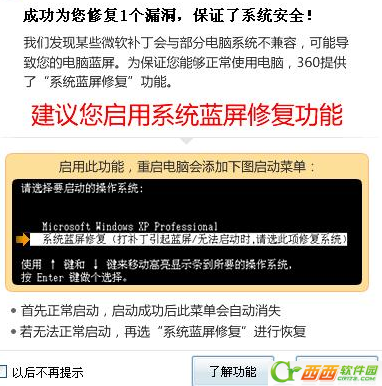
3. 当恢复成功并重新进入系统后,360漏洞修复程序会提示您成功帮您修复系统,并自动删除系统启动菜单,保证您的系统与原来一样,不会打扰您的正常工作。

从此打补丁再也不是一件让您担扰的事了,也不需要到处查资料看这个补丁是不是可以打,那个补丁打了会不会出问题了。真正做到,使用360,放心打补丁。
如何启用系统蓝屏修复功能
1. 在用户还没有开启此功能的情况下,打完补丁之后,如果用户这次选择了有可能导致电脑故障的微软补丁,我们也会及时提醒用户开启此功能,用户只需要在提醒框中点击“立即启用”按钮,即可启用此功能,无需再进行其他操作。

2. 用户如果错过了提示,或者之前关闭此功能,也可以随时在360漏洞修复的”设置“中随时启用此功能。在漏洞修复”设置“中勾选或者取消勾选“启用补丁蓝屏修复功能”选择框即可打开或关闭此功能。
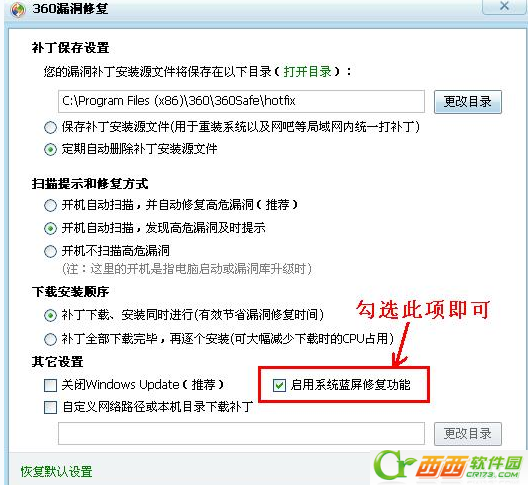
注:此功能现在仅用于解决打微软补丁引起的蓝屏、无法启动等进不了系统的问题。对于打补丁后系统可以进入,但某些系统组件或应用软件功能不正常的问题暂时还无法解决。
360安全卫士的蓝屏修复功能可以很大程度的帮助用户解决电脑蓝屏或者系统死机等难题,希望对大家有用。